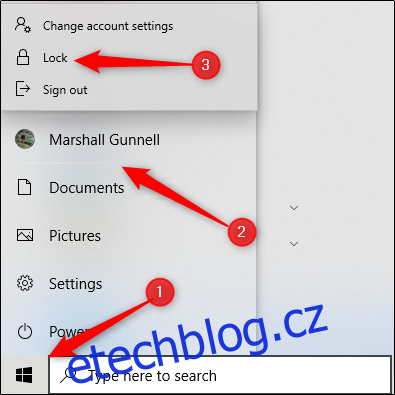Uzamčení počítače se systémem Windows 10 je nejlepší způsob, jak zabezpečit počítač, když se vzdálíte. Tím se neukončí ani nepřeruší žádná spuštěná aplikace a abyste se dostali přes zamykací obrazovku, musíte zadat svůj PIN nebo heslo. Zde je 10 způsobů, jak můžete uzamknout počítač.
Table of Contents
Zamkněte počítač v nabídce Start
Není překvapením, že nabídka Start nabízí možnost uzamčení počítače. Stačí kliknout na tlačítko Start (ikona Windows), vybrat název účtu a poté kliknout na „Zamknout“.
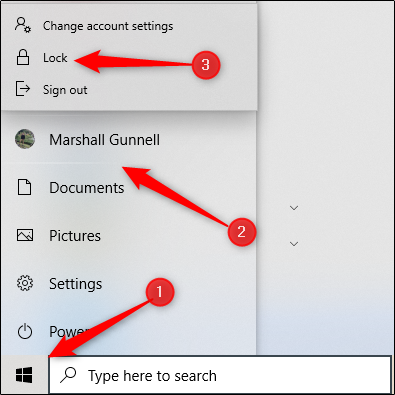
Použijte klíč Windows
Téměř každý počítač se systémem Windows má na klávesnici klávesu Windows. Jak už asi tušíte, je to ten s ikonou Windows. Počítač můžete uzamknout stisknutím kláves Windows+L.
Ctrl+Alt+Delete
Klávesová zkratka Ctrl+Alt+Delete se běžně používá k ukončení nereagujícího softwaru, ale můžete ji také použít k uzamčení počítače. Stiskněte Ctrl+Alt+Delete a poté v zobrazené nabídce klikněte na „Zamknout“.
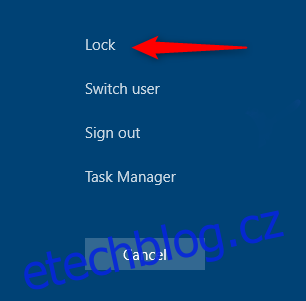
Zamkněte počítač ve Správci úloh
Počítač můžete také zamknout ve Správci úloh. Stiskněte Ctrl+Alt+Delete a poté klikněte na „Správce úloh“. Můžete také zadat „Správce úloh“ do vyhledávacího pole systému Windows a poté jej vybrat ve výsledcích vyhledávání.

Klikněte na „Odpojit“ vpravo dole.

Zobrazí se vyskakovací okno s dotazem, zda jste si jisti, že se chcete odpojit; potvrďte kliknutím na „Odpojit uživatele“.
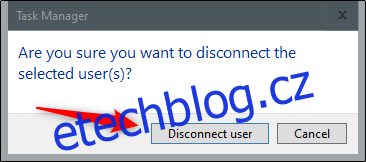
Uzamkněte jej z příkazového řádku
Chcete-li otevřít příkazový řádek, můžete také zadat „CMD“ do vyhledávacího pole systému Windows. Ve výsledcích vyhledávání klikněte na „Příkazový řádek“.
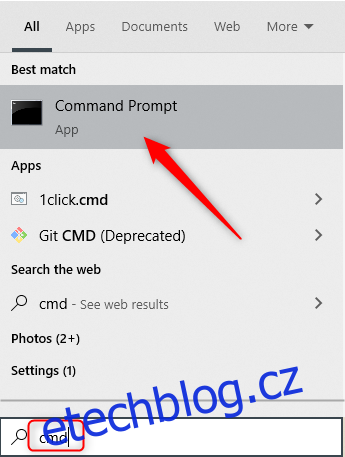
Zadejte následující příkaz:
Rundll32.exe user32.dll,LockWorkStation
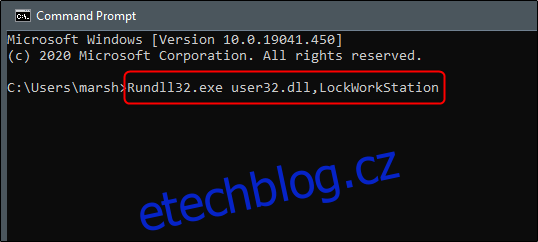
Jakmile se to provede, váš počítač bude uzamčen.
Použijte výzvu ke spuštění
Tato metoda je přesně stejná jako metoda příkazového řádku výše, kromě toho, že použijete Spustit. Stačí zadat „spustit“ do vyhledávacího pole systému Windows a poté ve výsledcích vyhledávání kliknout na „Spustit“.
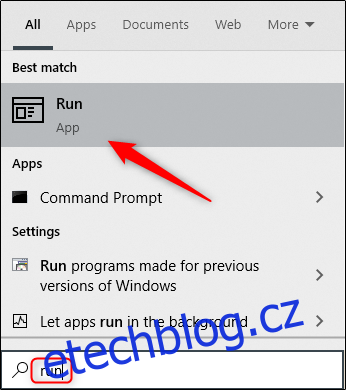
V okně „Spustit“ zadejte následující příkaz a poté klikněte na „OK“:
Rundll32.exe user32.dll,LockWorkStation
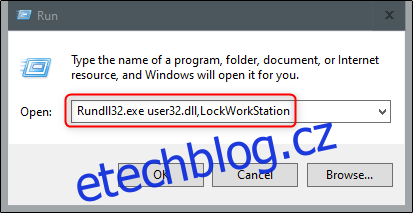
Jakmile se to provede, váš počítač bude uzamčen.
Vytvořte ikonu na ploše pro uzamčení počítače
Pokud byste raději zamkli počítač pouhým kliknutím, můžete si vytvořit ikonu na ploše. Chcete-li tak učinit, klikněte pravým tlačítkem myši na plochu, najeďte na „Nový“ a vyberte „Zástupce“.
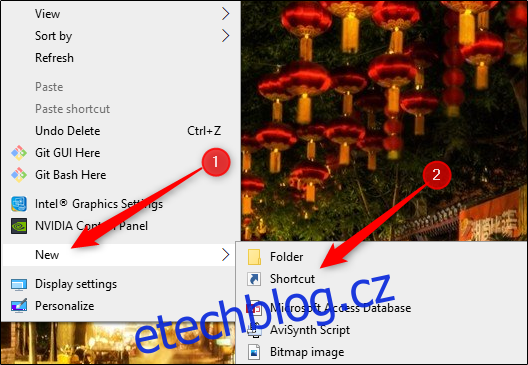
V zobrazeném okně „Vytvořit zástupce“ zadejte následující příkaz do textového pole „Zadejte umístění položky“ a poté klikněte na „Další“:
Rundll32.exe user32.dll,LockWorkStation
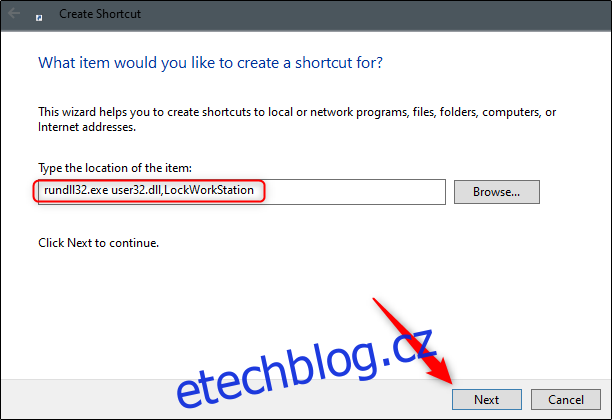
Pojmenujte svou ikonu a poté klikněte na „Dokončit“.
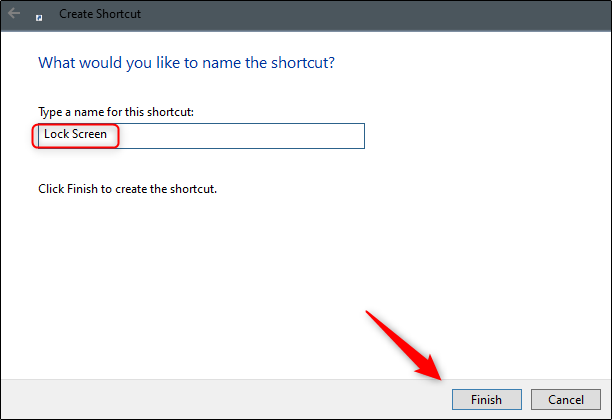
Vaše ikona se objeví na ploše – kdykoli na ni dvakrát klikněte, abyste uzamkli svůj počítač.
Nastavte to v Nastavení spořiče obrazovky
Počítač můžete nastavit tak, aby se uzamkl poté, co byl spořič obrazovky po určitou dobu zapnutý. Chcete-li to provést, zadejte do vyhledávacího pole systému Windows „Spořič obrazovky“. Ve výsledcích vyhledávání klikněte na „Změnit spořič obrazovky“.
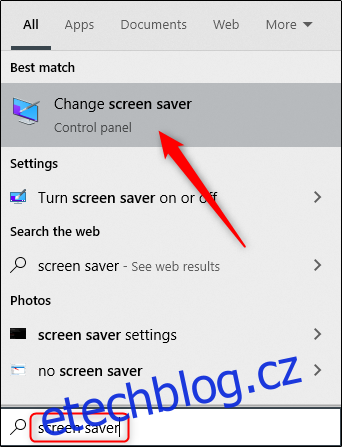
V nabídce „Nastavení spořiče obrazovky“ zaškrtněte políčko vedle možnosti „Při obnovení, zobrazení přihlašovací obrazovky“. Pomocí tlačítek se šipkami v poli „Čekejte:“ vyberte, kolik minut má uplynout, než se váš počítač zamkne, a poté klikněte na „Použít“.
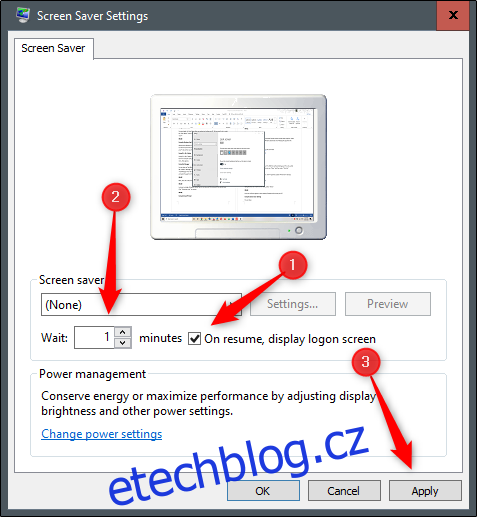
Z bezpečnostních důvodů tuto metodu nedoporučujeme. Vždy je nejlepší zamknout počítač, než od něj odejdete.
Použijte Dynamický zámek
Dynamický zámek je funkce, která automaticky uzamkne váš počítač poté, co se od něj vzdálíte. Dělá to detekcí síly signálu Bluetooth. Když signál poklesne, systém Windows předpokládá, že jste opustili bezprostřední okolí počítače, a uzamkne jej.
Chcete-li použít Dynamic Lock, musíte nejprve spárovat svůj smartphone s počítačem. Chcete-li to provést, přejděte do Nastavení > Bluetooth (v systému Android nebo iOS) a přepněte posuvník. Na počítači přejděte do Nastavení > Zařízení > Bluetooth a další zařízení a poté klikněte na „Přidat Bluetooth nebo jiné zařízení“. Vyberte svůj telefon, potvrďte PIN a budou spárovány.
Nyní zbývá pouze aktivovat funkci Dynamic Lock. Přejděte do Nastavení > Účty > Možnosti přihlášení a přejděte dolů do části „Dynamický zámek“. Zaškrtněte políčko vedle možnosti „Povolit systému Windows automaticky uzamknout vaše zařízení, když jste pryč“.
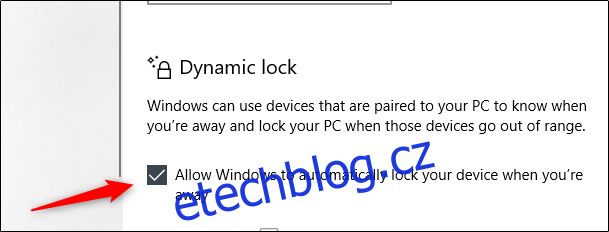
Pokud se vzdálíte příliš daleko, váš počítač se nyní uzamkne.
Použijte funkci dálkového zámku
Funkce Remote Lock by se měla používat pouze v nejhorším případě. Vždy doporučujeme zamknout počítač, než se od něj vzdálíte. Všichni však občas na věci zapomínáme. Pokud jste svůj počítač nechali přístupný, společnost Microsoft vám poskytla způsob, jak jej na dálku uzamknout.
To však bude fungovat pouze v případě, že jste na svém počítači povolili funkci „Najít moje zařízení“, v zařízení máte účet Microsoft s oprávněními správce a zařízení je připojeno k internetu.
Chcete-li použít funkci Remote Lock, přihlaste se do svého Účet Microsofta poté klikněte na „Zobrazit podrobnosti“ pod zařízením, které chcete zamknout.
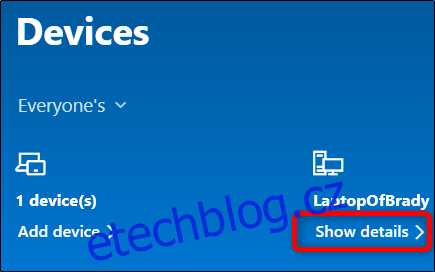
Dále klikněte na kartu „Najít moje zařízení“ a poté klikněte na „Zamknout“.
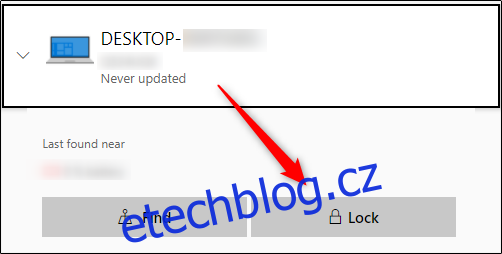
Potvrďte ve všech zobrazených zprávách zamykání počítače.
Pokud jde o kybernetickou bezpečnost, jste první vrstvou obrany. Nezáleží na tom, kterou z těchto metod k uzamčení počítače zvolíte, pokud tak skutečně uděláte. Nezapomeňte také nakonfigurovat počítač tak, aby se automaticky uzamkl, pokud zapomenete.